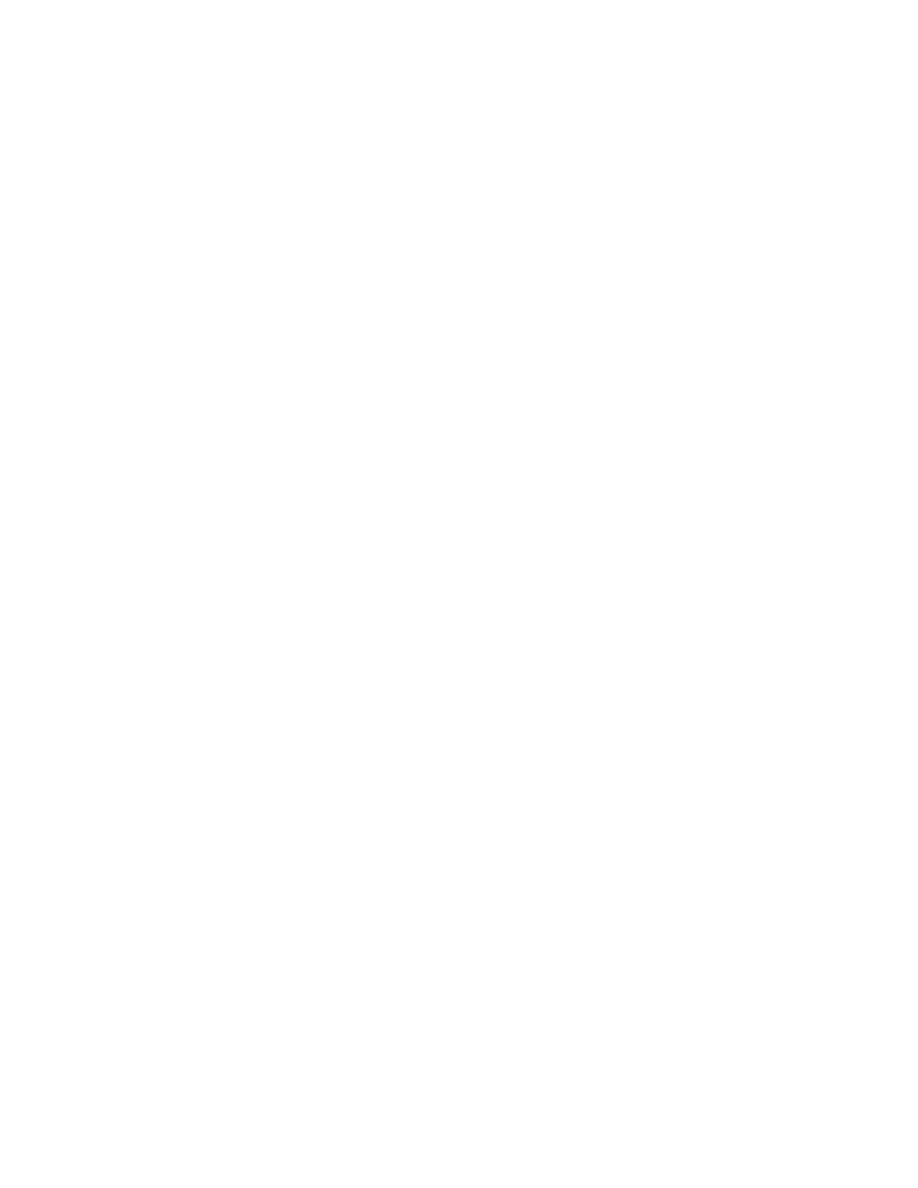
impressão dupla-face manual
preparação para impressão
1.
Retire todo o papel da bandeja de Saída.
2.
Puxe a bandeja de Entrada para colocar o papel.
3.
Deslize as guias de papel firmemente em direção às extremidades do
papel.
4.
Empurre a bandeja de Entrada.
impressão manual
1.
Abra o arquivo desejado. Verifique se o documento a ser impresso
possui pelo menos duas páginas.
2.
Siga um destes caminhos para selecionar as opções de impressão,
dependendo do programa de software sendo utilizado:
• Clique em
Arquivo
>
Imprimir
e, em seguida, selecione
Propriedades
–ou–
• Clique em
Arquivo
>
Configurar impressão
e, em seguida, selecione
Propriedades
–ou–
• Clique em
Arquivo
>
Imprimir
>
Configurar
e, em seguida, selecione
Propriedades
.
A caixa propriedades da impressora é exibida, mostrando as opções de
guia Configuração, Recursos e Avançado.
3.
Selecione a guia
Configurações
e, em seguida, escolha entre as opções
a seguir:
•
Qualidade de impressão
: Qualidade de impressão adequada
•
Tipo de Papel
: Tipo de papel adequado*
•
Tamanho do papel
: Tamanho de papel adequado*
*
A impressão dupla-face não pode ser usada com
alguns tipos de
papéis—incluindo papel fotográfico, transparências, papel de faixa e
transferências para uso com ferro de passar
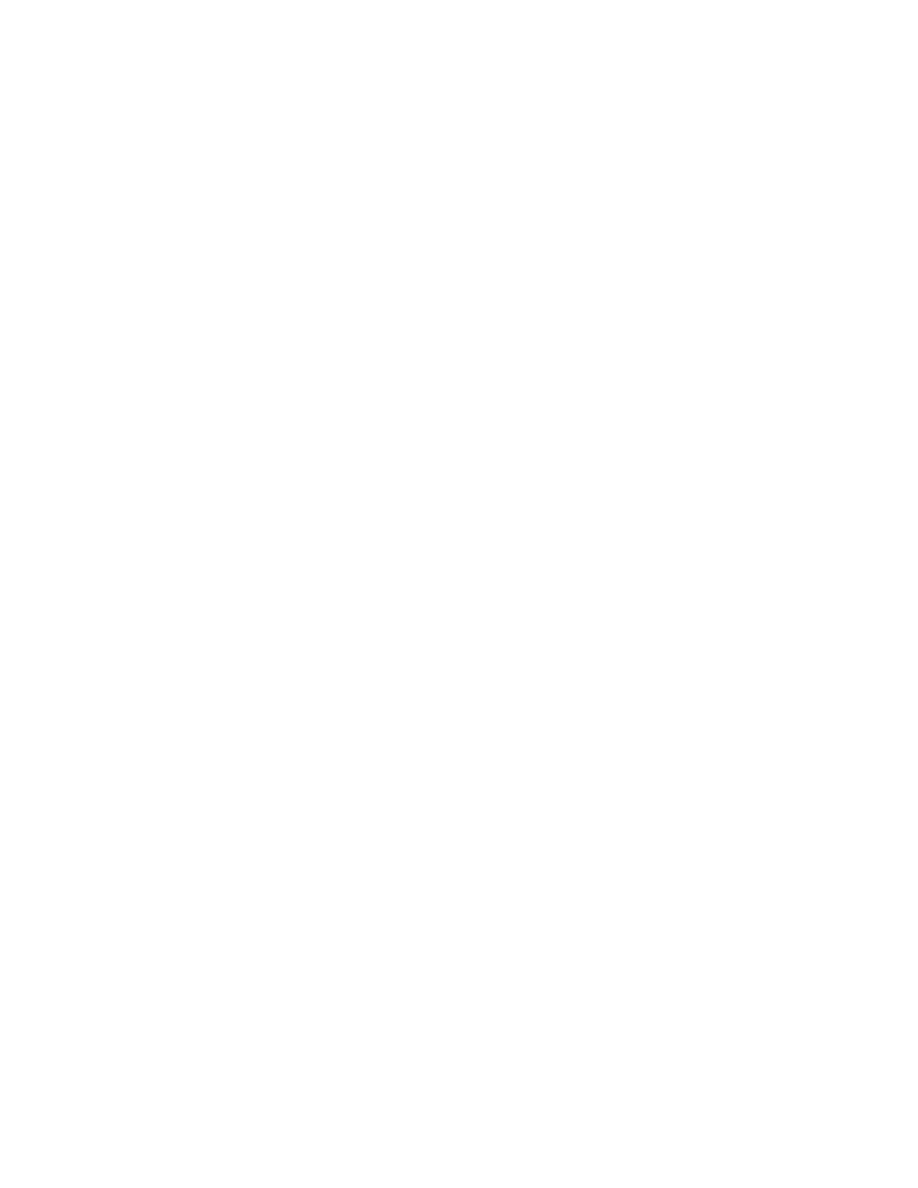
50
4.
Selecione a guia
Recursos
e, em seguida, escolha entre as opções a
seguir:
•
Orientação
: Orientação adequada
•
Impressão dupla-face
: Selecione esta caixa
A caixa de diálogo Margem de impressão dupla-face é exibida.
a. Selecione a opção com o conteúdo de página adequado e, em
seguida, clique em
OK
para retornar para a tela Recursos.
b. Selecione
Livro
(encadernação lateral)
ou
Bloco
(encadernação na
parte superior).
c. Desative a opção
Automática
se o Acessório HP para impressão em
ambos os lados de uma página estiver instalado
(não disponível em
todos os modelos de impressoras)
.
5.
Selecione o número de cópias a serem impressas.
6.
Selecione a guia
Avançado
se desejar imprimir em escala de cinza ou
ajustar o volume de tinta, cores, tempo de secagem ou velocidade de
impressão (modo de pouca memória).
7.
Clique em
Aplicar
e, em seguida, clique em
OK
para retornar à tela
Imprimir ou Configurar impressão.
8.
Clique em
OK
para imprimir.
Siga as instruções na tela para recolocar o papel.
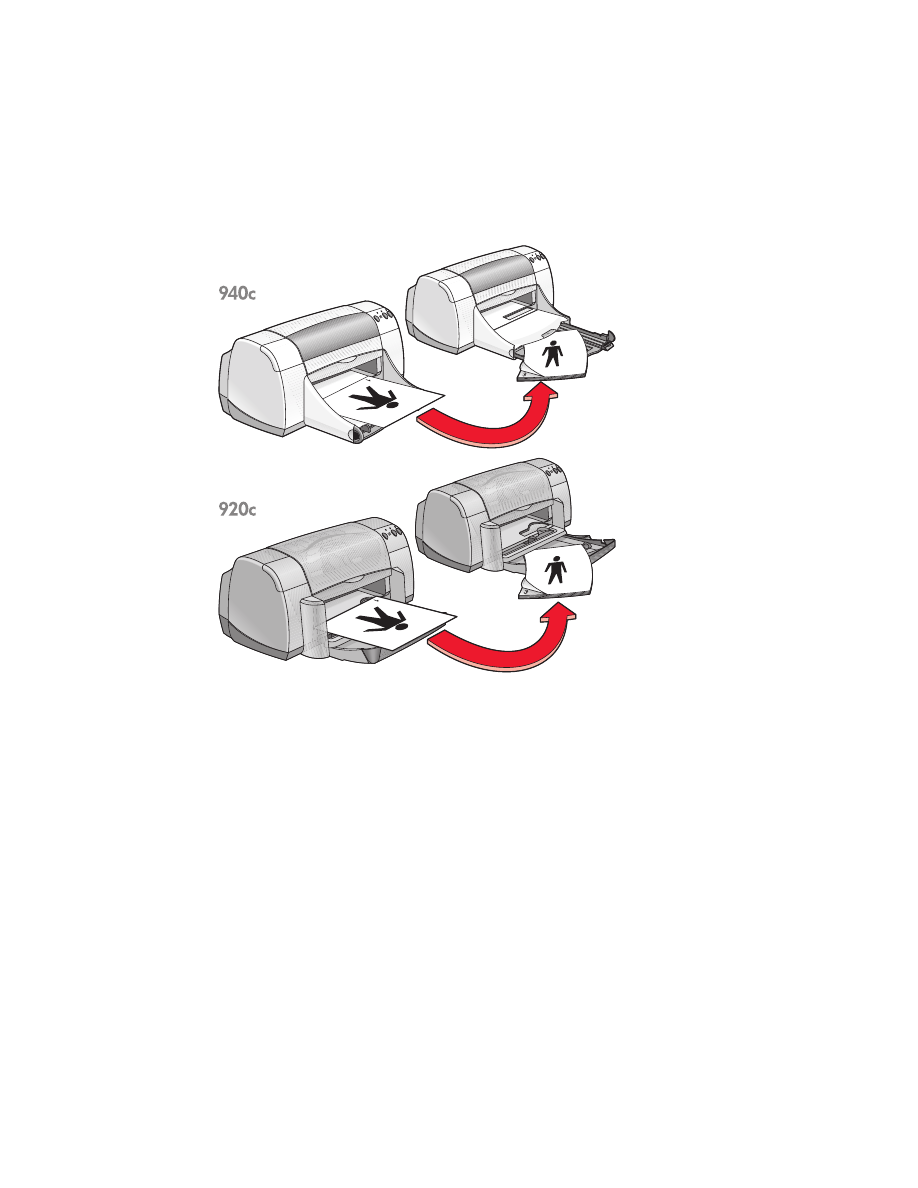
51
9.
Clique em
Continuar
depois que o papel for recolocado.
encadernação tipo Livro
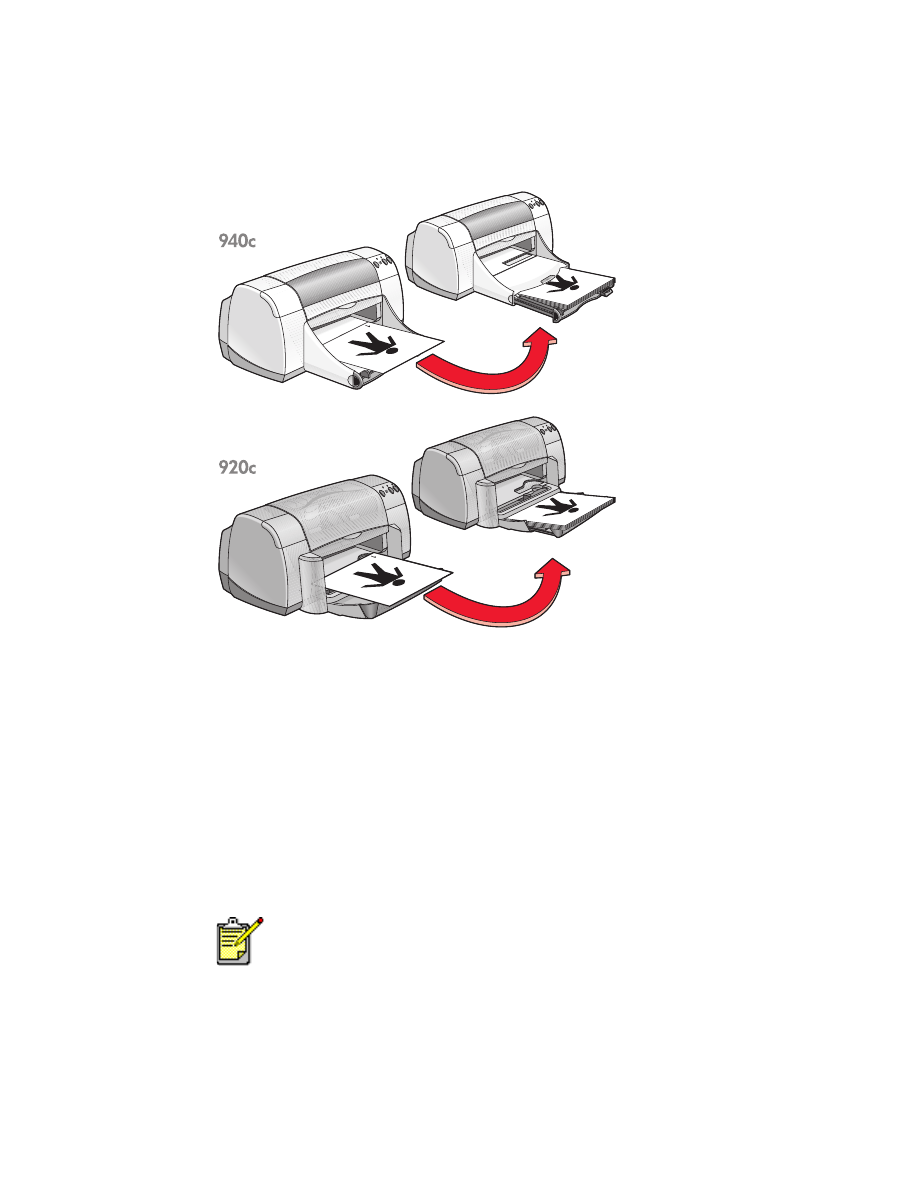
52
encadernação tipo Bloco
procedimentos para impressão
• A impressora imprime automaticamente primeiro as páginas ímpares.
Depois que as páginas ímpares forem impressas, uma mensagem é
exibida solicitando que o papel seja recolocado para que as
páginas pares sejam impressas.
• Se você adquiriu o Acessório HP para impressão em ambos os lados
de uma página, poderá imprimir automaticamente em ambos os
lados do papel. Siga as instruções que acompanham o
equipamento.
(O Acessório HP para impressão em ambos os lados
de uma página não pode ser usado com todas as impressoras.)
Para obter melhores resultados, use os produtos hp.
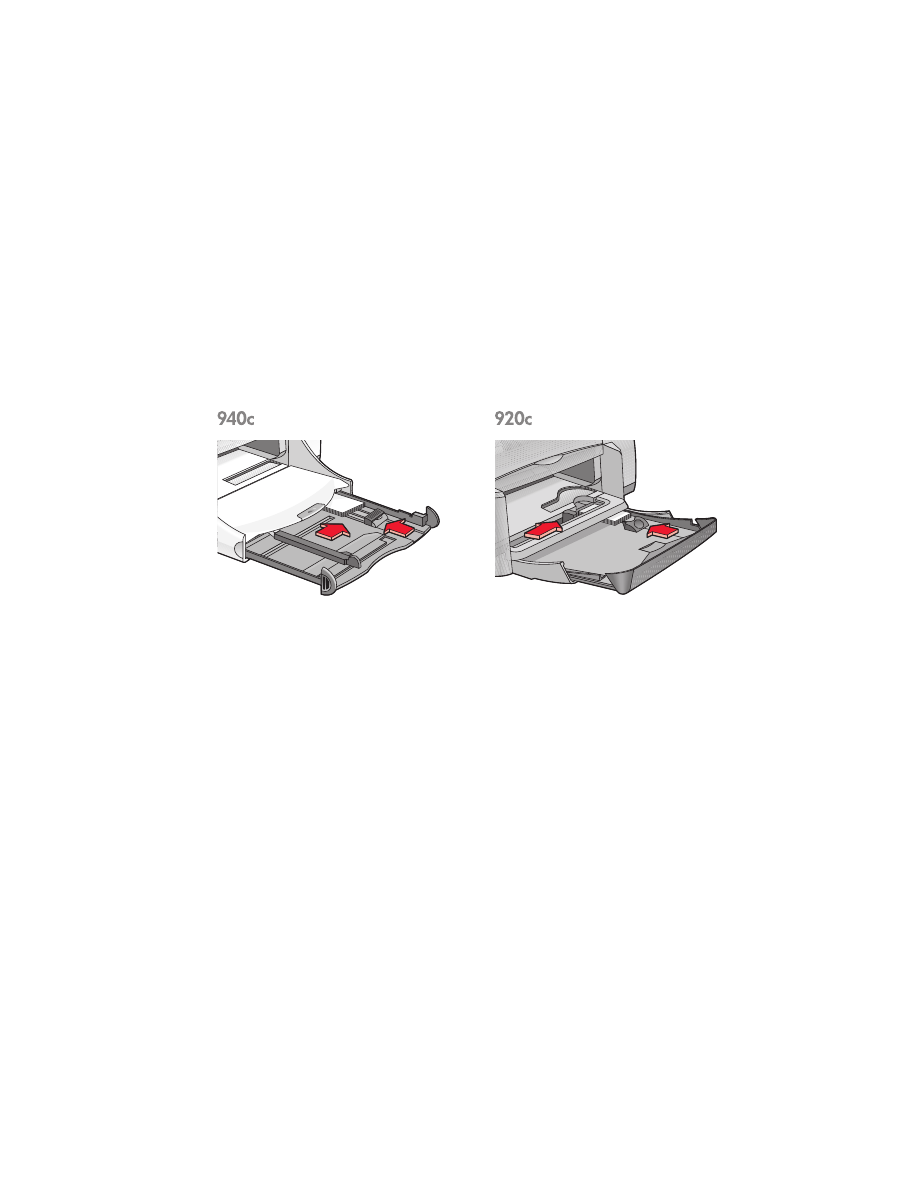
53